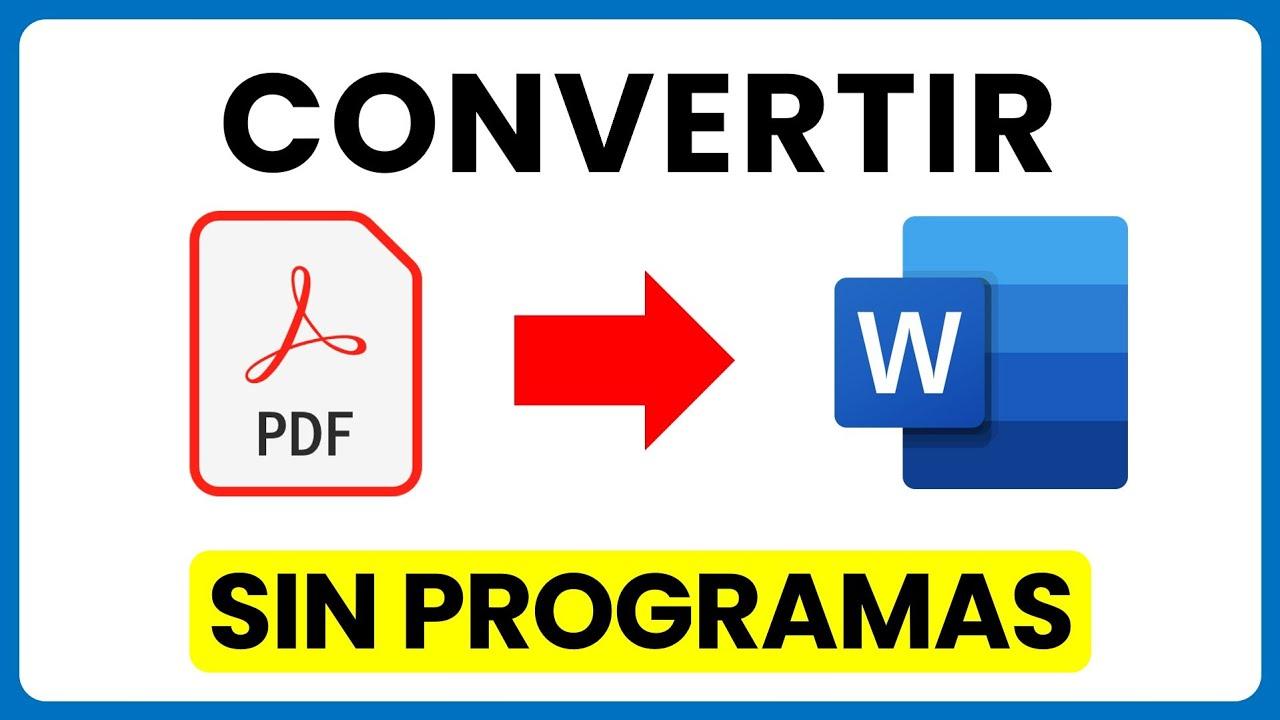- La resolución del PDF determina la nitidez de textos e imágenes y afecta directamente al tamaño del archivo.
- Es posible ajustar la calidad al generar el PDF desde suites ofimáticas, programas de diseño o impresoras virtuales.
- Herramientas online y soluciones profesionales permiten comprimir, optimizar y aplicar OCR a PDFs ya creados.
- Elegir la resolución adecuada para pantalla, impresión doméstica o imprenta evita documentos borrosos o excesivamente pesados.

Los archivos PDF se han vuelto el estándar para compartir documentos de todo tipo: informes del trabajo, apuntes de clase, facturas, manuales o presentaciones. Mantienen el formato intacto sin importar el dispositivo desde el que se abran, algo que resulta comodísimo cuando envías un documento importante y quieres que se vea exactamente igual en todos sitios.
El problema llega cuando la resolución del PDF no encaja con lo que necesitas: a veces se ve aceptable en pantalla pero queda borroso al imprimir, otras pesa demasiado para enviarlo por correo o subirlo a una web. Si te has encontrado con PDFs pixelados, difuminados o enormes de tamaño, es normal que te preguntes cómo ajustar su calidad de forma sencilla sin liarte con mil programas.
Qué es la resolución de un PDF y por qué importa tanto

Cuando hablamos de resolución en un PDF nos referimos, sobre todo, a la cantidad de detalle que tienen las imágenes y elementos gráficos que contiene ese archivo. Se mide normalmente en DPI (puntos por pulgada). Cuantos más DPI, más definidas se ven las imágenes… pero también más pesa el archivo.
La mayoría de convertidores y programas usan una resolución estándar pensada para ahorrar espacio. Suele ser suficiente para leer en pantalla, pero puede quedarse corta si el documento lleva muchas fotos, gráficos o lo vas a mandar a una imprenta. Justo por eso muchas webs ofrecen PDFs ligeros para que carguen rápido, sacrificando parte de la calidad.
En la práctica esto se traduce en que un PDF que se ve bien en el móvil o en el PC puede salir fatal al imprimirlo: texto poco nítido, logotipos pixelados, imágenes lavadas… Y al revés, un PDF pensado para imprenta puede pesar muchísimo, dificultando su envío o subida a plataformas online.
La parte buena es que, tanto al crear el documento como después, es posible cambiar la resolución y la compresión de un PDF usando diferentes herramientas: suites ofimáticas, programas de diseño, impresoras virtuales o servicios online. Ajustando bien estos parámetros puedes encontrar el punto medio ideal entre calidad y tamaño.
Además, si el archivo viene de un escáner o del móvil, también puedes mejorar la nitidez del PDF escaneado con las mismas herramientas, optimizándolo según el uso que le quieras dar: lectura en pantalla, envío por email o impresión profesional.
Ventajas del formato PDF y sus límites de calidad
El éxito del PDF se debe a que conserva el formato original del documento sin alterarse. Da igual si lo creas desde Word, Excel, una aplicación fotográfica o un programa de diseño: al pasarlo a PDF las fuentes, márgenes, imágenes y estilos permanecen tal cual, y además no es tan fácil que alguien lo modifique sin que te enteres.
Otra ventaja clara es que el contenido no se descoloca según la pantalla, algo que sí ocurre con otros formatos. Un informe, un presupuesto o un trabajo académico se verá igual en un portátil, en una tablet o en un móvil. Eso aporta mucha seguridad cuando compartes documentos importantes con clientes, profesores o compañeros.
Sin embargo, esa estabilidad tiene una cara B: la resolución y la compresión quedan “fijadas” cuando se genera el PDF. Si se creó con una calidad muy baja para que pesara poco, es posible que las imágenes ya estén demasiado degradadas y no puedas hacer milagros después. Aun así, muchas veces sí es viable jugar con la compresión, el reescalado y la forma de exportar para ganar calidad o ajustar el peso.
Por otro lado, los PDFs pensados para web suelen llevar muy poca resolución porque en Internet manda el tamaño del archivo: si pesa menos, carga más rápido y se visualiza sin cortes. Esto es perfecto para leer en pantalla, pero al imprimir ese mismo archivo aparecen las carencias: letras borrosas, gráficos poco definidos o fotos granuladas.
Cuando necesitas mandar un documento a imprenta o quieres que tu trabajo se vea impecable en papel, conviene revisar la resolución con la que se creó el PDF y, si hace falta, regenerarlo o ajustarlo con alguna de las herramientas de las que hablaremos a continuación.
Cómo cambiar la resolución de un PDF paso a paso
Si alguna vez has abierto un archivo y has pensado “esto se ve raro”, probablemente el problema sea que la resolución elegida no era la adecuada para el uso que le ibas a dar. Muchas veces los PDFs se guardan con parámetros pensados para ahorrar espacio, lo que no siempre encaja si hay imágenes importantes o gráficos con detalles finos.
En general, los valores más habituales son estos: 72 DPI para pantalla, alrededor de 150 DPI para impresión doméstica (revisa nuestros consejos para documentos imprimibles en Word) y, si vas a imprimir en calidad alta o en imprenta, 300 DPI o más. Cuanta más resolución, más nítido se verá todo… y más grande será el tamaño del archivo final.
Para mejorar la nitidez de un PDF puedes optar por dos grandes caminos: recrear el PDF desde el programa original ajustando la calidad, o procesar el archivo ya creado con herramientas específicas (aplicaciones de escritorio, impresoras virtuales o servicios en la nube) que te permitan cambiar la compresión y algunos parámetros de imagen.
Es recomendable que, antes de ponerte manos a la obra, guardes siempre una copia del PDF original. De esta manera, si los ajustes no te convencen o pierdes demasiada calidad al comprimir, podrás volver al punto de partida sin problema.
Ten también en cuenta que, si las imágenes del documento original ya son de baja calidad, no hay forma mágica de inventarse detalle donde no lo hay. Lo que sí puedes hacer es optimizar el equilibrio entre resolución y peso y, si cuentas con las imágenes originales a mayor tamaño, recrear el PDF con parámetros correctos.
Crear y ajustar PDFs desde programas ofimáticos y de diseño
Muchas de las aplicaciones que usas a diario para trabajar ya incluyen la opción de exportar directamente a PDF. Ocurre con Microsoft Office (Word, Excel, PowerPoint), con LibreOffice, con Google Docs (a través de su menú de descarga) y con programas de diseño o fotografía como los de Adobe, entre otros; y si trabajas con presentaciones puedes consultar cómo exportar presentaciones sin perder calidad.
En estas herramientas, lo habitual es que puedas configurar la calidad del PDF desde las opciones de guardado o exportación. Suelen aparecer términos como “para pantalla”, “para impresión” o “alta calidad”, y en algunos casos te dejan elegir manualmente la resolución en DPI y el nivel de compresión de las imágenes.
Un método muy común es usar la opción de “Exportar” o “Guardar como” PDF desde el menú Archivo. En el cuadro de diálogo que se abre, muchas veces aparece un apartado de calidad o resolución, donde puedes seleccionar si quieres una versión ligera para compartir online o un archivo más pesado pero perfecto para imprimir.
En suites como LibreOffice, por ejemplo, al elegir “Exportar a PDF” se abre una ventana con ajustes avanzados: versión del estándar PDF, compresión de imágenes, reducción de resolución y otros parámetros. Ajustando estos valores puedes controlar bastante bien el resultado final, sin complicarte la vida con programas externos.
La principal ventaja de este enfoque es que trabajas directamente sobre el documento original: si es un texto de Word con imágenes, o una hoja de cálculo con gráficos, puedes asegurarte de que las imágenes tengan buena calidad desde el principio (por ejemplo aprendiendo a convertir JPG a PDF) y que el PDF final se genere ya con los parámetros adecuados.
Usar impresoras virtuales para mejorar o ajustar el PDF
Otra alternativa muy útil es instalar en tu ordenador una impresora virtual que genere PDFs. Estas aplicaciones se comportan como si fueran una impresora normal, pero en lugar de sacar el documento en papel, crean un archivo PDF con el contenido que envías a imprimir.
La gran gracia de estas impresoras virtuales es que pueden convertir a PDF prácticamente cualquier cosa que se pueda imprimir: páginas web, documentos de programas antiguos, facturas de aplicaciones que no guardan en PDF, etc. Basta con elegir la impresora virtual en el cuadro de impresión y ajustar sus opciones (por ejemplo, cuando necesitas convertir PowerPoint a PDF).
Algunas de estas herramientas, como PDFelement u otras soluciones similares, permiten definir la calidad de salida, la resolución de las imágenes y otros parámetros desde el propio cuadro de configuración de impresión. De esta forma puedes generar PDFs pensados para pantalla o para imprenta sin salir del flujo “Archivo > Imprimir”.
En muchos casos, con la versión gratuita de estas impresoras virtuales tienes más que suficiente para ajustar la resolución y otros detalles básicos. Solo tendrías que abrir tu documento, elegir “Imprimir”, seleccionar la impresora virtual y, en las opciones avanzadas, configurar calidad y tamaño de archivo a tu gusto.
Es un método especialmente práctico cuando estás trabajando con programas que no tienen opción directa de exportar a PDF, o cuando quieres unificar el proceso y generar todos tus PDFs con la misma herramienta y los mismos parámetros de calidad.
Adobe Acrobat y otras soluciones profesionales
Si necesitas un control fino sobre cada detalle del archivo, las soluciones profesionales como Adobe Acrobat Pro van un paso más allá. No hay que confundirlo con Adobe Reader (que sirve sobre todo para visualizar PDFs); la versión Pro permite crear, editar, optimizar y ajustar la calidad de los documentos con bastante precisión (consulta todo lo que puedes hacer con Adobe Acrobat).
Dentro de Adobe Acrobat Pro encontrarás herramientas específicas para crear nuevos PDFs a partir de imágenes, documentos de texto u otros formatos. Normalmente en el apartado de “Herramientas” verás opciones como “Crear archivo PDF” o similares, desde donde puedes elegir los ficheros de origen y, en los pasos finales, ajustar la calidad.
En esos asistentes de creación suele aparecer la posibilidad de definir el perfil de salida (pantalla, impresión, imprenta), fijar la resolución de las imágenes, elegir la compresión (por ejemplo JPEG con mayor o menor nivel) e incluso determinar la versión de PDF que se va a usar para el archivo resultante.
Acrobat Pro también ofrece funciones de optimización posterior del PDF ya creado. Es decir, puedes abrir un archivo existente y usar herramientas de “Optimizar” o “Reducir tamaño” que te permiten jugar con la calidad de las imágenes para rebajar el peso, o al contrario, revisar si se han aplicado compresiones demasiado agresivas.
Eso sí, para usar estas opciones avanzadas necesitas una cuenta y licencia de la versión Pro, ya que no están disponibles en el lector gratuito. Tiene sentido si trabajas con PDFs a diario y necesitas precisión absoluta (por ejemplo, en entornos de diseño, marketing o imprenta), pero para un uso puntual puede que te apañes con alternativas gratuitas.
Herramientas online para cambiar resolución y tamaño de PDF
Si lo que buscas es algo rápido, sin instalar nada, las herramientas online para manipular PDFs son una opción muy cómoda. Funcionan directamente desde el navegador (Chrome, Edge, Firefox, Safari, etc.), se apoyan en la nube y te permiten subir tu archivo, modificarlo y descargarlo ya optimizado.
Plataformas como iLovePDF, Smallpdf y otras similares incluyen funciones de compresión y ajuste de calidad. Suelen ofrecer varios niveles de compresión (por ejemplo: “extrema”, “recomendada” y “baja”) con los que puedes priorizar peso mínimo o mejor calidad visual, según lo que necesites en cada momento.
El proceso es sencillo: subes el archivo PDF desde tu ordenador, móvil o nube, eliges el nivel de compresión o calidad, esperas unos segundos mientras se procesa y descargas el resultado. En muchos casos puedes repetir el proceso si quieres probar distintos niveles hasta encontrar el equilibrio ideal.
Este tipo de webs además suelen integrar otras herramientas relacionadas con PDFs: unir y dividir archivos, añadir y eliminar páginas, convertir desde DOC o JPG a PDF, pasar de PDF a Word o a otros formatos, etc. Así puedes hacer casi todo el flujo de trabajo sin salir del navegador.
Conviene recordar que estas plataformas suelen tener limitaciones en sus versiones gratuitas: número máximo de archivos al día, límite de páginas por documento o tamaño total permitido. Si vas a trabajar con muchos PDFs o muy pesados de forma habitual, puede que te interese valorar alguna suscripción o una herramienta de escritorio sin restricciones.
OCR y mejora de PDFs escaneados
Otro escenario típico es el de los PDFs que en realidad son simples imágenes escaneadas. Te pasa un documento por el escáner (o le haces una foto con el móvil) y lo guardas como PDF, pero al abrirlo no puedes seleccionar el texto ni copiarlo, solo hacer zoom como si fuera una foto.
Para estos casos entran en juego las herramientas de OCR (Reconocimiento Óptico de Caracteres), que analizan las imágenes del PDF y extraen el texto para que sea seleccionable, buscable y editable (ver cómo extraer texto de archivos PDF con OCR). Muchas soluciones en la nube, como Smallpdf y otras, permiten subir un PDF escaneado y aplicar OCR directamente desde el navegador.
La ventaja de usar OCR es que conviertes un PDF “mudo” en un documento realmente útil: puedes copiar párrafos, buscar palabras, traducir el contenido a otros idiomas o exportarlo a Word para editarlo cómodamente. Es especialmente práctico con apuntes, contratos escaneados o documentos antiguos de los que no tienes el archivo original.
Tras aplicar OCR, la mayoría de estas herramientas te dejan guardar el archivo como PDF con texto buscable o convertirlo a otros formatos como Word, manteniendo una maquetación bastante aproximada. El propio servicio se encarga de todo el proceso pesado en segundo plano, sin que tengas que configurar demasiadas cosas.
Además, muchas de estas plataformas cumplen normativas de privacidad como el GDPR, y suelen indicar que los archivos se borran automáticamente tras un tiempo o al finalizar la conversión. Aun así, si manejas documentos muy sensibles, siempre viene bien revisar la política de privacidad de la web antes de subir nada.
Calidad, tamaño y usos recomendados de cada tipo de PDF
Una vez que conoces las herramientas, la clave está en decidir qué tipo de calidad necesitas para cada caso concreto. No es lo mismo un PDF que solo se va a ver en pantalla que uno que se mandará a imprimir o que se tiene que enviar por email con un límite de tamaño muy estricto.
Para documentos que se van a consultar sobre todo en ordenador, tablet o móvil, una resolución baja o media suele ser suficiente. Lo habitual es usar ajustes pensados “para pantalla” (alrededor de 72 DPI en las imágenes), que ofrecen buena legibilidad con un peso muy contenido, ideal para descargas rápidas desde páginas web.
Si planeas imprimir el PDF en una impresora doméstica o de oficina, es buena idea subir un poco la resolución, rondando los 150 DPI en imágenes importantes. Con eso conseguirás resultados aceptables sin que el archivo se dispare demasiado en tamaño.
En cambio, para trabajos profesionales, dossieres de empresa, catálogos o cualquier cosa que vaya a imprenta, lo recomendable es trabajar a 300 DPI o más en las imágenes críticas. Aquí el peso del archivo importa menos que la calidad final, y conviene configurar la exportación del PDF con perfiles de impresión o imprenta adecuados. Si lo necesitas, también puedes vectorizar un archivo PDF para mejorar la nitidez en ciertos elementos.
Sea cual sea el escenario, lo que verdaderamente marca la diferencia es haber elegido bien la resolución desde que se genera el PDF. Ajustar después siempre tiene límites, sobre todo si el original tenía poca calidad, así que merece la pena dedicar un minuto extra a revisar las opciones de exportación en tu programa de edición.
Combinando las opciones de exportar a PDF desde tus programas habituales, las impresoras virtuales, soluciones profesionales como Acrobat Pro y herramientas online con OCR y compresión, puedes adaptar la resolución de tus PDFs a casi cualquier necesidad, desde un simple documento para leer en el móvil hasta material listo para llevar directamente a la imprenta.
Redactor apasionado del mundo de los bytes y la tecnología en general. Me encanta compartir mis conocimientos a través de la escritura, y eso es lo que haré en este blog, mostrarte todo lo más interesante sobre gadgets, software, hardware, tendencias tecnológicas, y más. Mi objetivo es ayudarte a navegar por el mundo digital de forma sencilla y entretenida.